PE545
Preguntas frecuentes y solución de problemas |

PE545
Fecha: 02/27/2023 ID: faqh00101118_009
Cómo configurar la conexión a la red inalámbrica con el asistente en la máquina
Introducción
Operaciones disponibles con una conexión a la red inalámbrica
Esta máquina es compatible con una conexión a la red inalámbrica. Las siguientes operaciones le serán de utilidad y estarán disponibles si la máquina se conecta a una red inalámbrica.
Design Database Transfer
-
Transfiera un patrón de bordado inalámbricamente desde su computadora a la máquina usando la aplicación dedicada de Windows (Design Database Transfer).
La aplicación se puede descargar desde la página web.Para saber más sobre Design Database Transfer, haga clic aquí para visitar la página de información.
- Las configuraciones se deben especificar en Design Database Transfer. Para más información, por favor refiérase al manual para Design Database Transfer.
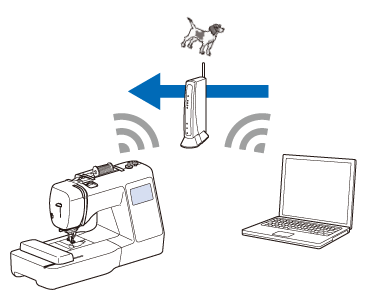
PE-DESIGN
-
Transfiera inalámbricamente a la máquina un patrón de bordado editado en una computadora con el software de edición de bordados (PE-DESIGN 11 o posterior). También, transfiera a PE-DESIGN un patrón de bordado editado en la máquina.
- Las configuraciones se deben especificar en PE-DESIGN. Para más información, por favor refiérase al manual para PE-DESIGN.
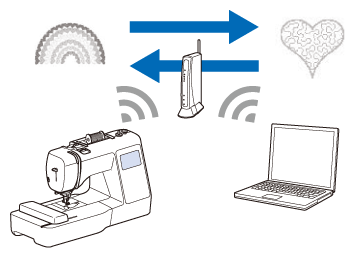
Aplicación Artspira
-
Puede transferir a la máquina bordadora contenido publicado en la aplicación Artspira y disfrutar creando trabajos originales usando las funciones en la aplicación. Para más información sobre la aplicación, por favor refiérase a la siguiente página web.
Haga clic aquí para visitar la página de información de la aplicación Artspira de Brother.
Actualizar el software de su máquina
-
Cuando una versión actualizada del software está disponible en nuestro sitio web, la tecla de LAN inalámbrica aparece
 .
.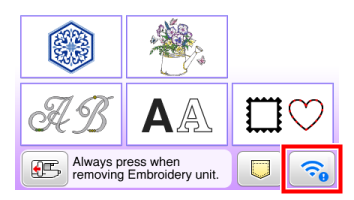
Requisitos para una conexión a la red inalámbrica
La conexión a la red inalámbrica cumple con los estándares IEEE 802.11 b/g/n y utiliza la frecuencia de 2,4 GHz.
No se puede configurar una red inalámbrica con WPA/WPA2 Enterprise.
Configurar una conexión a la red inalámbrica
Para configurar una conexión a la red inalámbrica, le recomendamos el método que usa el asistente de configuración en esta máquina.
1. Antes de configurar
Para conectar su máquina a una red inalámbrica, necesitará la información de seguridad (SSID y clave de la red) para su red local. La clave de la red también se puede llamar contraseña, clave de seguridad o clave de codificación. Primero, encuentre su información de seguridad y anótela.
| SSID | Clave de la red (contraseña) |
|---|---|
La conexión a la red inalámbrica no se puede configurar si no tiene la información de seguridad.
Encuentre la información de seguridad para su red local como se indica a continuación
-
Revise el costado de su enrutador o punto de acceso a la red local. La información podría estar listada en la etiqueta del enrutador o punto de acceso inalámbrico.
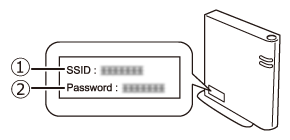
- (1) SSID
- (2) Contraseña de red (clave)
* La ilustración que se muestra arriba es un ejemplo.
- Revise el manual provisto con su red local.
- El SSID predeterminado podría ser el nombre del fabricante o el nombre del modelo.
Si no puede encontrar la información de seguridad, por favor contacte al fabricante del enrutador, su administrador de la red o su proveedor de Internet.
* Algunos SSIDs y claves de red (contraseñas) pueden ser sensibles al uso de mayúsculas.
2. Especificar las configuraciones de conexión a la red inalámbrica.
-
Toque
 .⇒Se muestra la página 7 de la pantalla de configuraciones.
.⇒Se muestra la página 7 de la pantalla de configuraciones.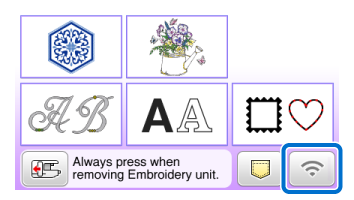
-
Configure [Habilitar LAN inalámbrica] (“Wireless LAN Enable”) en ENCENDIDO (“ON”).
⇒ La máquina se prepara para la conexión inalámbrica.
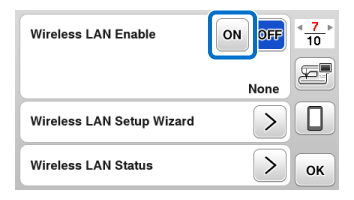
3. Usar el asistente para la configuración de conexión a la red inalámbrica.
Hay varias maneras para configurar la conexión a la red inalámbrica. Le recomendamos usar el método que utiliza el asistente en esta máquina.
-
Toque
 al lado de [Asistente de configuración de la LAN inalámbrica] (“Wireless LAN Setup Wizard”).
⇒ Aparece una lista de SSIDs disponibles.
al lado de [Asistente de configuración de la LAN inalámbrica] (“Wireless LAN Setup Wizard”).
⇒ Aparece una lista de SSIDs disponibles.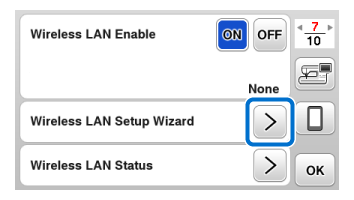
-
Seleccione su SSID.⇒ Aparece la pantalla para ingresar la clave de la red (contraseña).
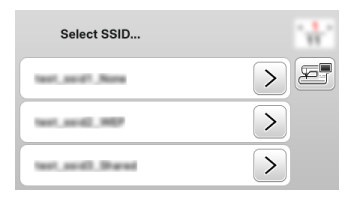 ,
, 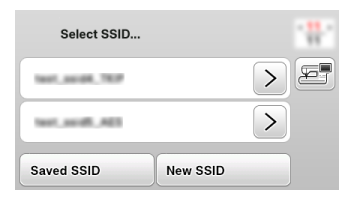
-
Al mostrar las páginas anterior o siguiente, toque
 (tecla de página anterior) o
(tecla de página anterior) o  (tecla de página siguiente).
(tecla de página siguiente).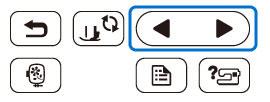
-
Si el SSID deseado no aparece, especifíquelo como se indica a continuación.
-
Toque la tecla [SSID Nuevo] (“New SSID”) al final de la lista de SSID.

-
Ingrese el SSID deseado y luego presione la tecla OK.
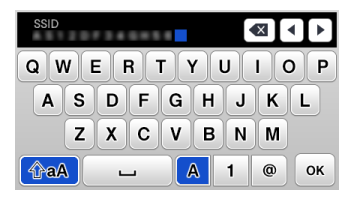
-
Seleccione el método de autenticación y el modo de codificación.
- Siga los pasos indicados en la pantalla.
-
Toque la tecla [SSID Nuevo] (“New SSID”) al final de la lista de SSID.
-
Si usa una conexión previa, presione [SSID Guardado] (“Saved SSID”) y luego seleccione el SSID guardado.
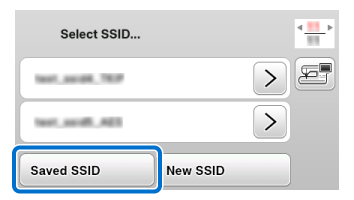 ,
, 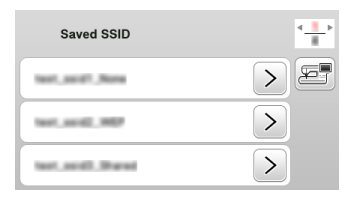
-
Al mostrar las páginas anterior o siguiente, toque
-
Ingrese la clave de la red (contraseña) y luego presione la tecla OK.
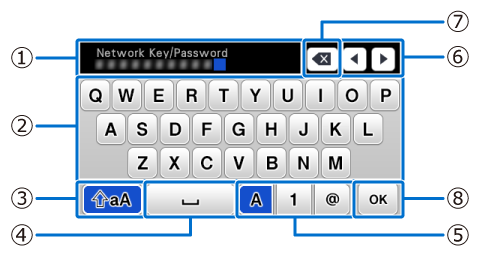 (1) Área para ingresar el texto
(1) Área para ingresar el texto
(2) Teclas de caracteres
(3) Tecla de mayúsculas
(4) Tecla espaciadora
(5) Tecla para elegir entre letras, números o símbolos
(6) Teclas del cursor (mueven el cursor a la derecha o a la izquierda)
(7) Tecla de retroceso (borra el caracter en la posición del cursor)
(8) Tecla OK -
Cuando aparece el mensaje "¿Aplicar configuraciones?" (“Apply Settings?”), toque la tecla OK.
⇒ El siguiente mensaje aparece cuando se ha establecido una conexión. Toque la tecla OK.
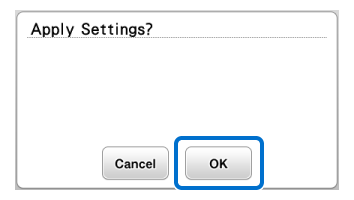
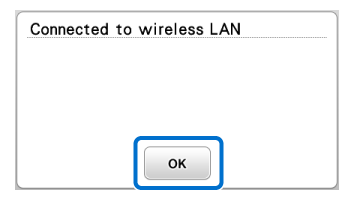
-
Toque la tecla OK para salir de la configuración.
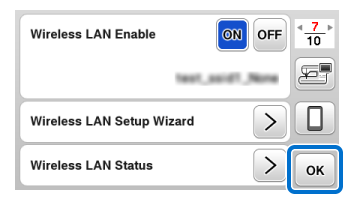
-
Use el Nombre de la máquina (“Machine name”) en la página 8 de la pantalla de configuraciones para la función LAN inalámbrica.
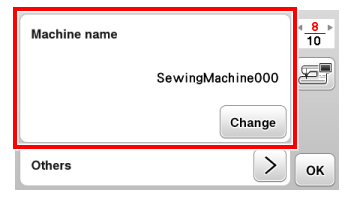
-
Use el Nombre de la máquina (“Machine name”) en la página 8 de la pantalla de configuraciones para la función LAN inalámbrica.
-
Mientras esté conectada, la señal de la fuerza se puede confirmar con la tecla de la LAN inalámbrica en la parte inferior derecha de la pantalla de selección del tipo de puntada o patrón.
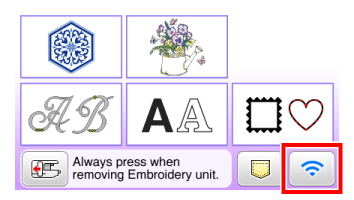

Señal fuerte 
Señal mediana 
Señal débil 
Sin señal - Una vez se ha configurado una conexión a la red inalámbrica, cada vez que la máquina sea encendida se establecerá la conexión a la red inalámbrica. Sin embargo, en la pantalla de configuraciones de la LAN Inalámbrica se debe mantener en ENCENDIDO (“ON”) la opción [Habilitar LAN Inalámbrica] (“Wireless LAN Enable”).
Preguntas frecuentes relacionadas
PE545, PE570
Si necesita asistencia, contáctese con el servicio al cliente de Brother:
Comentarios sobre el contenido
Observe que este formulario solo se utiliza para comentarios.